Microsoft Word hỗ trợ các tính năng với comment hay còn gọi lại ghi chú, bạn có thể tạo chúng để góp ý hoặc thêm lưu ý vào bài viết của mình. Thế nhưng không phải ai cũng biết đến các tính năng này và các thao tác sử dụng. Bài viết dưới đây Office Whyvn sẽ hướng dẫn bạn cách tạo và xóa bỏ ghi chú trong Word đơn giản, nhanh chóng.
Bài viết được thực hiện trên phiên bản Microsoft Word 2013 trên laptop. Bạn có thể thực hiện thao tác tương tự trên các máy tính chạy hệ điều hành macOS, Windows và các phiên bản khác của Microsoft Word.
1. Lợi ích việc tạo ghi chú trong Word
- Thêm comment để lưu ý cho nội dung, đoạn văn bản hoặc nhắc nhở, tiện cho việc chỉnh sửa, hoàn thiện văn bản của bạn.
- Thao tác thêm, xóa comment đơn giản, nhanh chóng.
- Áp dụng cho mọi phiên bản Microsoft Word.
2. Cách tạo ghi chú trong Word
Bôi đen đoạn văn muốn viết comment, nhấn chuột phải chọn New comment
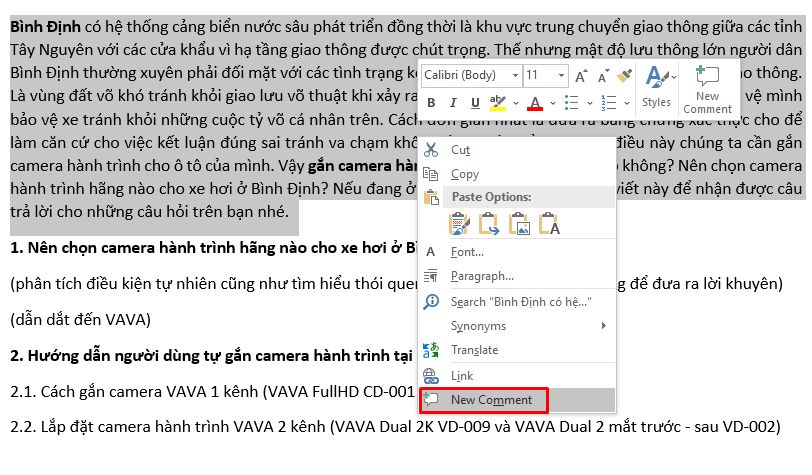
Hoặc bôi đen đoạn văn bản muốn viết comment, trên thanh công cụ chọn Insert => Comment hoặc Review => New Comment

Viết comment vào khung comment bên phải, mọi thay đổi sẽ tự động được lưu lại
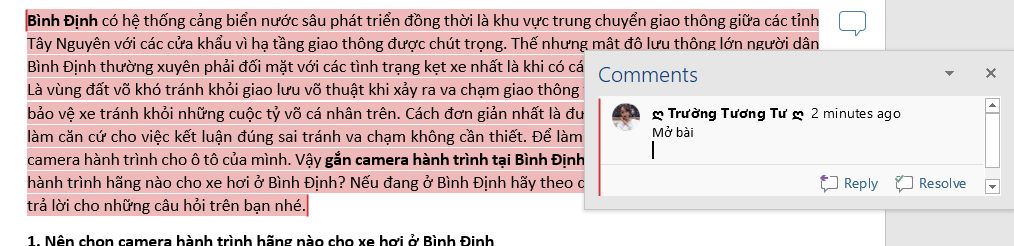
3. Cách xem và chỉnh sửa comment trong Word
Ngay khi nhấn vào những đoạn văn có comment sẽ xuất hiện biểu tượng comment bên phải như hình dưới, bạn nhấn vào biểu tượng đó để xem, chỉnh sửa và trả lời (Reply) comment đó.

Nhấn vào để xem comment và chỉnh sửa
Để xem toàn bộ comment trong Word, chúng ta chọn Review => Show Comments trên thanh công cụ
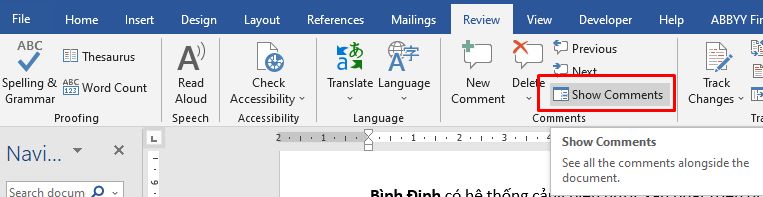
Nếu muốn ẩn comment thì cũng làm tương tự như vậy: Review => Show Comments
4. Hướng dẫn cách xóa comment (ghi chú) trong Word
4.1 Cách xóa từng comment trong Word
Bạn nhấn chuột phải lên comment muốn xóa chọn Delete Comment. Hoặc nhấn chọn Comment rồi chọn Review → Delete
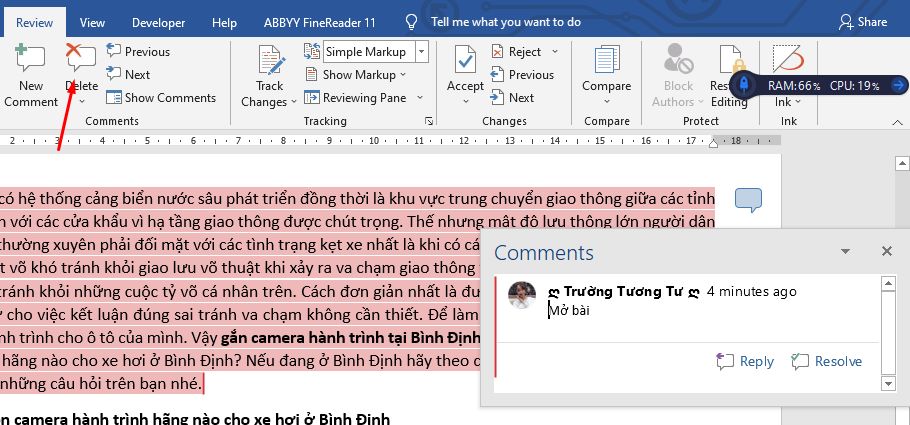
4.2. Cách xóa toàn bộ comment trong Word
Để xóa toàn bộ comment trong fiile văn bản Word đang mở, trên thanh công cụ của Word, chúng ta chọn Review => nhấn nút mũi tên bên dưới nút Delete và chọn Delete All Comments in Document.
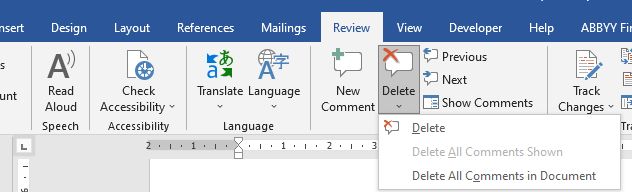
Trên đây là hướng dẫn đơn giản về cách tạo và xóa bỏ ghi chú (comment) trong Word đơn giản nhất. Mong rằng những thông tin này sẽ giúp ích cho bạn tạo và xóa bỏ ghi chú (comment) cho công việc của mình.

















Microsoft Word hỗ trợ các tính năng với comment hay còn gọi lại ghi chú, bạn có thể tạo chúng để góp ý hoặc thêm lưu ý vào bài viết của mình. Thế nhưng không phải ai cũng biết đến các tính năng này và các thao tác sử dụng. Bài viết dưới đây Office Whyvn sẽ hướng dẫn bạn cách tạo và xóa bỏ ghi chú trong Word đơn giản, nhanh chóng.
NỘI DUNG CHÍNH
1. Lợi ích việc tạo ghi chú trong Word
2. Cách tạo ghi chú trong Word
Bôi đen đoạn văn muốn viết comment, nhấn chuột phải chọn New comment
Hoặc bôi đen đoạn văn bản muốn viết comment, trên thanh công cụ chọn Insert => Comment hoặc Review => New Comment
Viết comment vào khung comment bên phải, mọi thay đổi sẽ tự động được lưu lại
3. Cách xem và chỉnh sửa comment trong Word
Ngay khi nhấn vào những đoạn văn có comment sẽ xuất hiện biểu tượng comment bên phải như hình dưới, bạn nhấn vào biểu tượng đó để xem, chỉnh sửa và trả lời (Reply) comment đó.
Nhấn vào để xem comment và chỉnh sửa
Để xem toàn bộ comment trong Word, chúng ta chọn Review => Show Comments trên thanh công cụ
Nếu muốn ẩn comment thì cũng làm tương tự như vậy: Review => Show Comments
4. Hướng dẫn cách xóa comment (ghi chú) trong Word
4.1 Cách xóa từng comment trong Word
Bạn nhấn chuột phải lên comment muốn xóa chọn Delete Comment. Hoặc nhấn chọn Comment rồi chọn Review → Delete
4.2. Cách xóa toàn bộ comment trong Word
Để xóa toàn bộ comment trong fiile văn bản Word đang mở, trên thanh công cụ của Word, chúng ta chọn Review => nhấn nút mũi tên bên dưới nút Delete và chọn Delete All Comments in Document.
Trên đây là hướng dẫn đơn giản về cách tạo và xóa bỏ ghi chú (comment) trong Word đơn giản nhất. Mong rằng những thông tin này sẽ giúp ích cho bạn tạo và xóa bỏ ghi chú (comment) cho công việc của mình.